在尼康影速传上执行自动拍摄操作(仅支持的照相机)
支持的照相机
此功能适用于:
- Z9照相机(“C”固件5.00版或更新版本)
尼康影速传可用于开始、中止自动拍摄或调整照相机上的自动拍摄设定。
什么是“自动拍摄”?
自动拍摄是指照相机识别到拍摄对象时自动拍摄照片或录制视频的一种功能。通过选择自动拍摄的触发条件,摄影者可创建一种有效的无人照相机,可以自动拍摄照片或视频而无需亲自值守。
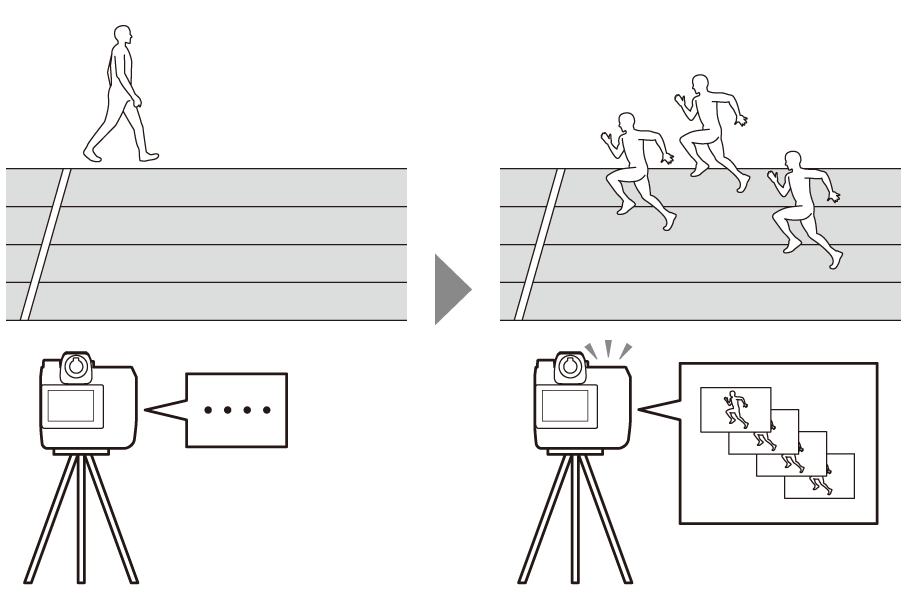
- 有关自动拍摄的详细信息,请参阅Z9参考指南中“C”固件5.00版的补充说明。
自动拍摄操作显示
在相册列表菜单中启用遥控拍摄并轻触遥控操作标签中的[自动拍摄]可显示该屏幕(0启用遥控拍摄)。可以配置自动拍摄设定、查看预览、载入用户预设以及开始或中止自动拍摄。
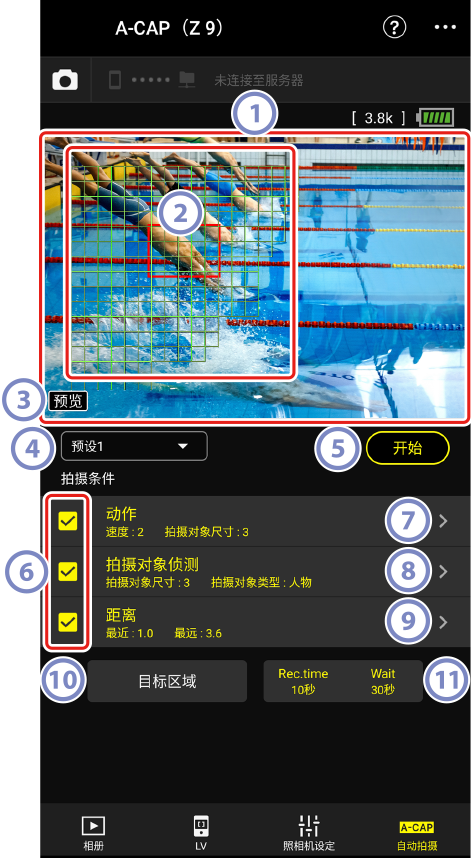
即时取景
-
开始自动拍摄前,可以检查照相机是否识别到目标拍摄对象。当照相机识别到满足所配置条件的拍摄对象时,拍摄对象上会出现绿框。
对焦点/自动拍摄侦测区域
- 对焦点显示为红色,而自动拍摄侦测区域显示为绿色。若照相机上的AF区域模式配置为[自动区域AF]以外的设定,则可轻触屏幕以移动对焦点。
自动拍摄状态显示
- 当自动拍摄中止时,该指示将显示[预览],而当自动拍摄运行时,则将显示[正在进行A-CAP]。
用户预设选择按钮
- 通过从下拉菜单中选择可以载入照相机所储存的自动拍摄用户预设。使用尼康影速传对自动拍摄设定所作的更改也会自动反映在用户预设中。
开始/结束按钮
-
轻触[开始]按钮按所配置的设定开始自动拍摄。轻触[结束]按钮可结束自动拍摄。
禁用了[开始]按钮
若[开始]按钮被禁用,请检查照相机是否可执行自动拍摄操作。
- 照相机中未插入存储卡时,[开始]按钮将被禁用。
[拍摄条件]复选框
-
已勾选的设定将在自动拍摄期间生效。
- 只能轻触已勾选的项目以打开选项显示。
- 必须勾选至少一个复选框。当切换拍摄条件时,请先勾选切换目标位置的复选框。
[动作]按钮
- 显示已配置的动作的速度和尺寸。轻触以显示动作设定(0[拍摄条件]:[动作])。
[拍摄对象侦测]按钮
- 显示拍摄对象侦测的尺寸和目标。轻触以显示拍摄对象侦测设定(0[拍摄条件]:[拍摄对象侦测])。
[距离]按钮
- 显示已配置的与拍摄对象之间的最近和最远距离。轻触以显示距离设定(0[拍摄条件]:[距离])。
[目标区域]按钮
-
轻触以显示目标区域设定(0配置目标区域)。
- 若满足任一以下条件,则该选项可用:
- 对焦模式设为MF以外的模式且AF区域模式设为[自动区域AF]。
- 对焦模式设为MF且[距离]拍摄条件复选框未勾选。
- 若满足任一以下条件,则该选项可用:
录制时间/等待按钮
- 显示照相机持续拍摄的时间长度和拍摄间隔。轻触可显示录制时间设定(0配置录制时间)。
存储卡存储空间不足
可以从自动拍摄显示菜单格式化插槽1(或主插槽)或插槽2(或第二插槽)的存储卡。



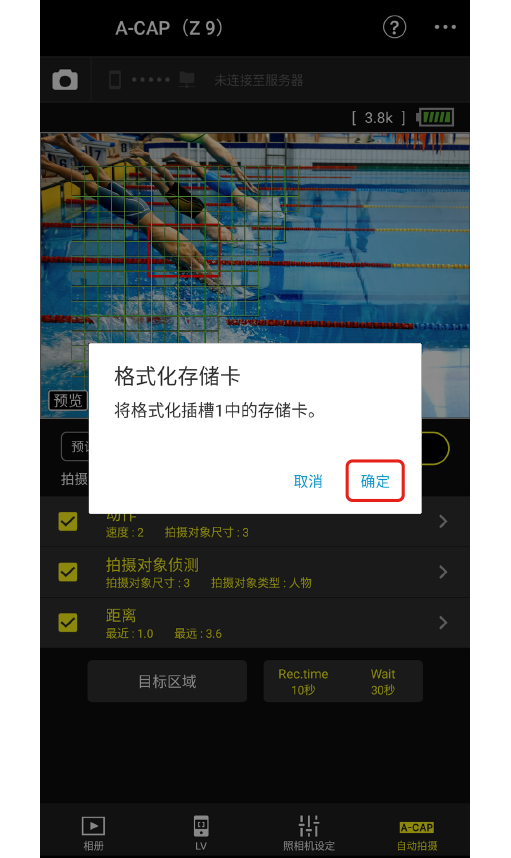
- 格式化存储卡将导致所有储存数据均被删除。若存储卡上有任何您要保留的数据,请在格式化前将数据传送至计算机或其他设备。
配置拍摄条件
配置执行自动拍摄的条件。可配置的条件为[动作]、[距离]和[拍摄对象侦测]。若选择了多个条件,则仅当所有条件均满足时才会执行拍摄。
[拍摄条件]:[动作]
轻触自动拍摄操作显示上的[动作]按钮可打开动作设定显示。可以配置拍摄对象的移动方向、速度和尺寸。
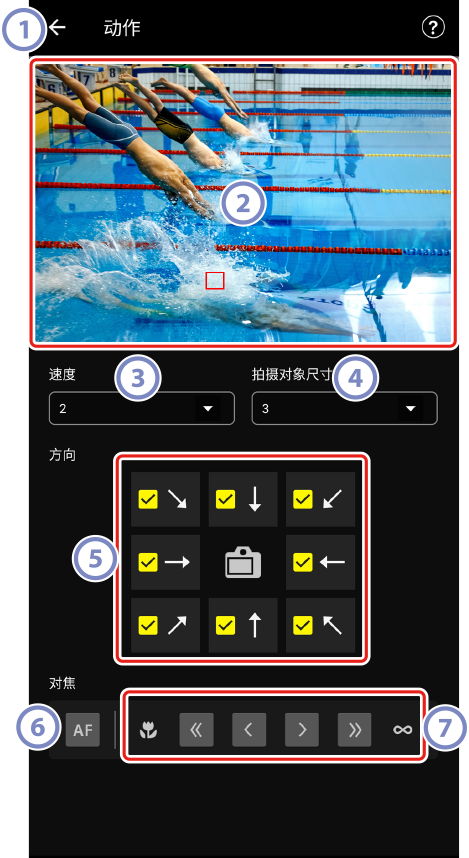
返回按钮
- 保存设定并返回至上一级显示。
即时取景
预览照相机如何在所配置动作条件下识别拍摄对象。
- 通过轻触拍摄对象进入视角的预计位置,可以配置想要对焦的点。
[速度]
-
配置一个值,该值对应于根据拍摄对象水平穿越画面所需时间所测得的速度。各选项大致对应于以下秒数。
- [1(低)]:约5秒或以下
- [2]:约4秒或以下
- [3]:约3秒或以下
- [4]:约2秒或以下
- [5(高)]:约1秒或以下
[拍摄对象尺寸]
-
您可以设置拍摄对象的大小。请从以下5个选项中进行选择,这些选项与构成自动拍摄侦测区域(即时取景中显示的绿框)的对焦点的数量相对应。
- [1(小)]:4个点或更大
- [2]:8个点或更大
- [3]:14个点或更大
- [4]:24个点或更大
- [5(大)]:34个点或更大
[动作]和[拍摄对象侦测]的尺寸设定
在自动拍摄操作显示中的[拍摄条件]下方同时勾选[动作]和[拍摄对象侦测]时,动作设定显示中的[拍摄对象尺寸]和拍摄对象侦测设定显示中的[拍摄对象尺寸]为不同的设定。更改动作设定显示中的[拍摄对象尺寸]设定不会影响拍摄对象侦测的[拍摄对象尺寸]设定。将根据两个设定识别拍摄对象,并在两个条件均满足时执行拍摄。
[方向]复选框
- 选择拍摄对象移动的方向以便照相机进行拍摄。可选择多个方向。
AF按钮
- 轻触可在配置了对焦点的位置执行自动对焦。
手动对焦按钮
- 轻触
 或
或 可将对焦位置以固定步长移至近处或无穷远处。若要以更小的步长调整对焦位置,请轻触
可将对焦位置以固定步长移至近处或无穷远处。若要以更小的步长调整对焦位置,请轻触 或
或 。
。
[拍摄条件]:[拍摄对象侦测]
轻触自动拍摄操作显示上的[拍摄对象侦测]按钮可打开拍摄对象侦测设定显示。可以配置拍摄对象的尺寸和类型(如动物或交通工具)。

返回按钮
- 保存设定并返回至上一级显示。
即时取景
预览照相机如何在所配置拍摄对象侦测条件下识别拍摄对象。
- 通过轻触拍摄对象进入视角的预计位置,可以配置想要对焦的点。
[拍摄对象尺寸]
可以按视角的百分比配置拍摄对象的尺寸。各选项大致对应于以下百分比。
- [1(小)]:2.5%或以上
- [2]:5%或以上
- [3]:10%或以上
- [4]:15%或以上
- [5(大)]:20%或以上
[动作]和[拍摄对象侦测]的尺寸设定
在自动拍摄操作显示中的[拍摄条件]下方同时勾选[动作]和[拍摄对象侦测]时,动作设定显示中的[拍摄对象尺寸]和拍摄对象侦测设定显示中的[拍摄对象尺寸]为不同的设定。更改动作设定显示中的[拍摄对象尺寸]设定不会影响拍摄对象侦测的[拍摄对象尺寸]设定。将根据两个设定识别拍摄对象,并在两个条件均满足时执行拍摄。
[目标拍摄对象类型]
- 从[自动]、[人物]、[动物]、[交通工具]或[飞机]中选择拍摄对象类型。
AF按钮
- 轻触可在配置了对焦点的位置执行自动对焦。
手动对焦按钮
- 轻触
 或
或 可将对焦位置以固定步长移至近处或无穷远处。若要以更小的步长调整对焦位置,请轻触
可将对焦位置以固定步长移至近处或无穷远处。若要以更小的步长调整对焦位置,请轻触 或
或 。
。
[拍摄条件]:[距离]
轻触自动拍摄操作显示上的[距离]按钮可打开距离设定显示。可以配置照相机识别拍摄对象的最近和最远距离。
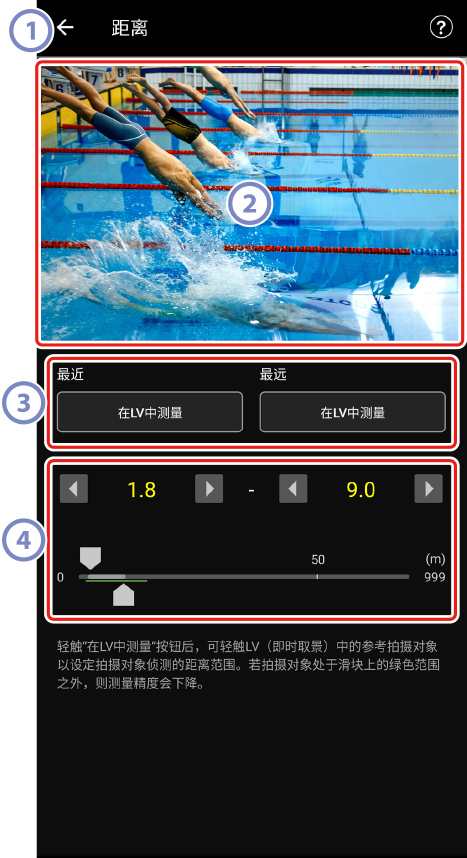
返回按钮
- 保存设定并返回至上一级显示。
即时取景
预览照相机如何在所配置距离条件下识别拍摄对象。
- 轻触最近或最远距离的[在LV中测量]按钮可在即时取景中显示对焦标识点。轻触即时取景中的任何位置可移动对焦标识点并更改距离值。
[在LV中测量]按钮
轻触这些按钮可应用通过在即时取景中轻触屏幕对最近或最远距离所作的更改。正在调整设定时,其他按钮和滑块的操作将被禁用。轻触[结束]可完成通过在即时取景中轻触进行调整的过程。
- 当对焦模式设为MF时,该选项不可用。
距离调整按钮/滑块
-
轻触向左和向右按钮以固定步长调整最近和最远距离。步长将根据距离的不同而异。也可以拖动滑块更改距离。
- 请在滑块底部绿色指南所示的范围内调整距离。在指南范围外设定距离将降低识别与拍摄对象之间的距离的精度。
配置目标区域
轻触自动拍摄操作显示上的[目标区域]按钮可打开目标区域设定显示。通过指定非目标区域,如视角内存在障碍物的区域,将能更精确地对拍摄对象进行拍摄。
-
若满足任一以下条件,则该选项可用:
- 对焦模式设为MF以外的模式且AF区域模式设为[自动区域AF]。
- 对焦模式设为MF且[距离]拍摄条件复选框未勾选。

返回按钮
- 保存设定并返回至上一级显示。
即时取景
预览照相机如何在目标区域内识别拍摄对象。
[指定目标区域(在LV上轻触)]
-
轻触[选择非目标区域]或[选择目标区域]按钮后,将能轻触即时取景中的点以将它们设为非目标区域或目标区域。通过在屏幕上拖动手指可以一并选择连续的点。
[选择全部/取消全部选择]
- 可以同时配置拍摄对象识别的目标区域和非目标区域。
配置目标区域的提示
若非目标区域较大,请轻触[取消全部选择],若目标区域较大,请轻触[选择全部],然后使用[指定目标区域(在LV上轻触)]快速配置目标区域。
配置录制时间
轻触自动拍摄操作显示中的录制时间/等待按钮可打开录制时间设定显示。您可配置触发自动拍摄后照相机持续拍摄的时间长度以及再次拍摄前需等待的最短时间长度。
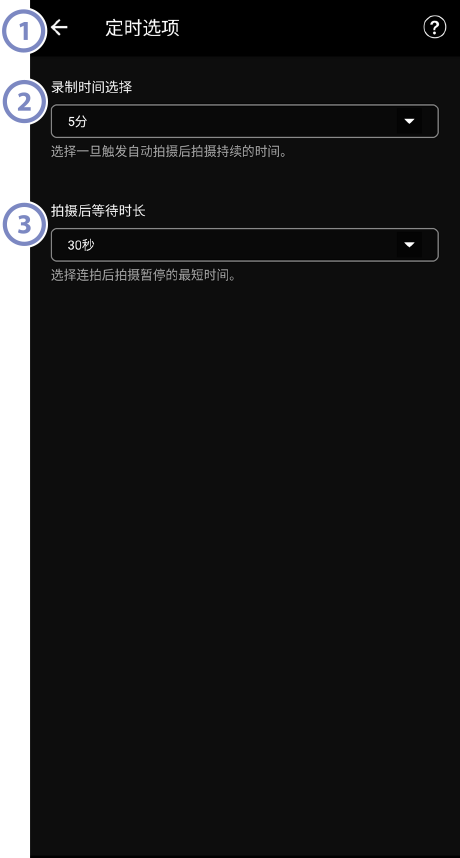
返回按钮
- 保存设定并返回至上一级显示。
[录制时间选择]
从1秒至30分钟中选择每次拍摄要录制的时长,或选择[无]。若选择[无]以外的设定,则即使不再侦测到拍摄对象,照相机仍会继续录制所配置的时长。若选择[无],则照相机仅在侦测到拍摄对象时才进行录制。
- 根据照相机的设定,可能无法录制所配置的时长。
[拍摄后等待时长]
- 从1秒至30分钟中选择拍摄后要等待的时长。即使更早侦测到拍摄对象,自上一次拍摄后所配置的时长过去之前,照相机也不会开始拍摄。
支持的照相机
此功能适用于:
- Z9照相机(“C”固件5.00版或更新版本)
尼康影速传可用于开始、中止自动拍摄或调整照相机上的自动拍摄设定。
什么是“自动拍摄”?
自动拍摄是指照相机识别到拍摄对象时自动拍摄照片或录制视频的一种功能。通过选择自动拍摄的触发条件,摄影者可创建一种有效的无人照相机,可以自动拍摄照片或视频而无需亲自值守。
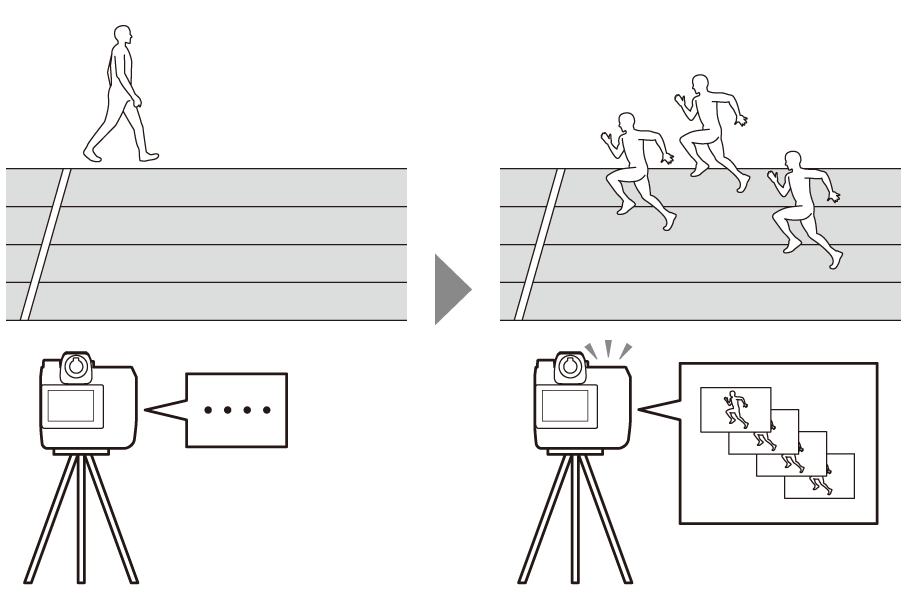
- 有关自动拍摄的详细信息,请参阅Z9参考指南中“C”固件5.00版的补充说明。
自动拍摄操作显示
在相册列表菜单中启用遥控拍摄并轻触遥控操作标签中的[自动拍摄]可显示该屏幕(0启用遥控拍摄)。可以配置自动拍摄设定、查看预览、载入用户预设以及开始或中止自动拍摄。
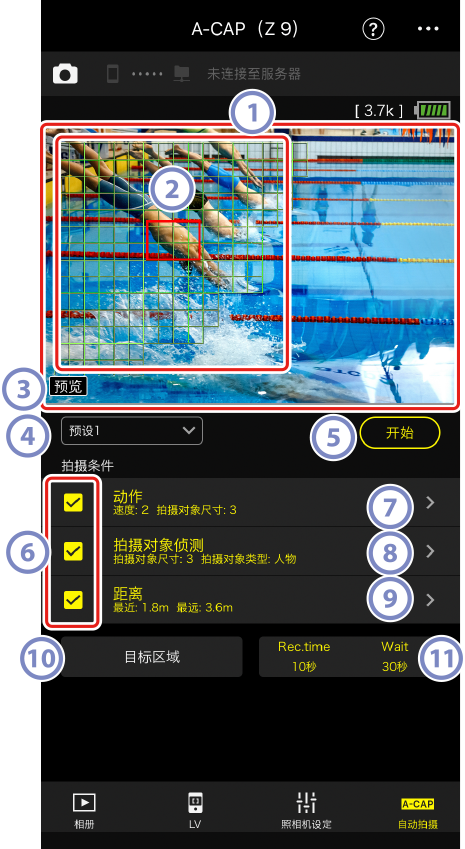
即时取景
-
开始自动拍摄前,可以检查照相机是否识别到目标拍摄对象。当照相机识别到满足所配置条件的拍摄对象时,拍摄对象上会出现绿框。
对焦点/自动拍摄侦测区域
- 对焦点显示为红色,而自动拍摄侦测区域显示为绿色。若照相机上的AF区域模式配置为[自动区域AF]以外的设定,则可轻触屏幕以移动对焦点。
自动拍摄状态显示
- 当自动拍摄中止时,该指示将显示[预览],而当自动拍摄运行时,则将显示[正在进行A-CAP]。
用户预设选择按钮
- 通过从下拉菜单中选择可以载入照相机所储存的自动拍摄用户预设。使用尼康影速传对自动拍摄设定所作的更改也会自动反映在用户预设中。
开始/结束按钮
-
轻触[开始]按钮按所配置的设定开始自动拍摄。轻触[结束]按钮可结束自动拍摄。
禁用了[开始]按钮
若[开始]按钮被禁用,请检查照相机是否可执行自动拍摄操作。
- 照相机中未插入存储卡时,[开始]按钮将被禁用。
[拍摄条件]复选框
-
已勾选的设定将在自动拍摄期间生效。
- 只能轻触已勾选的项目以打开选项显示。
- 必须勾选至少一个复选框。当切换拍摄条件时,请先勾选切换目标位置的复选框。
[动作]按钮
- 显示已配置的动作的速度和尺寸。轻触以显示动作设定(0[拍摄条件]:[动作])。
[拍摄对象侦测]按钮
- 显示拍摄对象侦测的尺寸和目标。轻触以显示拍摄对象侦测设定(0[拍摄条件]:[拍摄对象侦测])。
[距离]按钮
- 显示已配置的与拍摄对象之间的最近和最远距离。轻触以显示距离设定(0[拍摄条件]:[距离])。
[目标区域]按钮
-
轻触以显示目标区域设定(0配置目标区域)。
- 若满足任一以下条件,则该选项可用:
- 对焦模式设为MF以外的模式且AF区域模式设为[自动区域AF]。
- 对焦模式设为MF且[距离]拍摄条件复选框未勾选。
- 若满足任一以下条件,则该选项可用:
录制时间/等待按钮
- 显示已配置的照相机连拍时间长度和两次拍摄之间的间隔。轻触以显示录制时间设定(0配置录制时间)。
存储卡存储空间不足
可以从自动拍摄显示菜单格式化插槽1(或主插槽)或插槽2(或第二插槽)的存储卡。
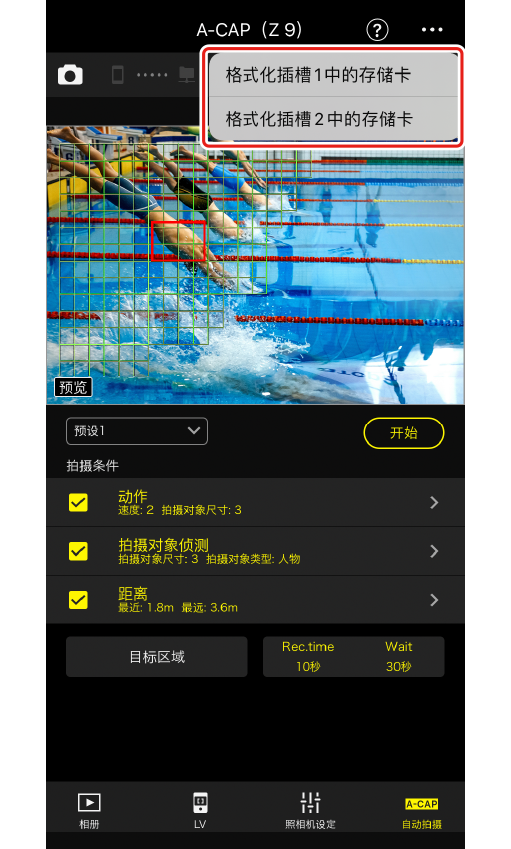


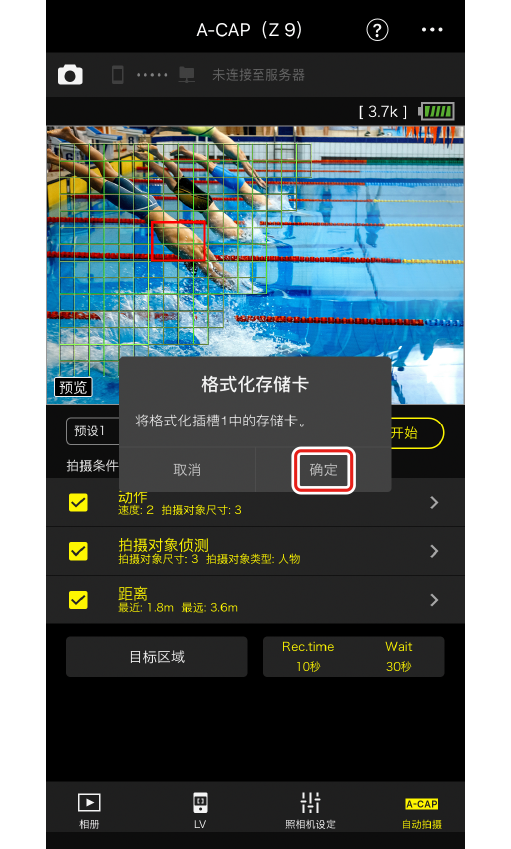
- 格式化存储卡将导致所有储存数据均被删除。若存储卡上有任何您要保留的数据,请在格式化前将数据传送至计算机或其他设备。
配置拍摄条件
配置执行自动拍摄的条件。可配置的条件为[动作]、[距离]和[拍摄对象侦测]。若选择了多个条件,则仅当所有条件均满足时才会执行拍摄。
[拍摄条件]:[动作]
轻触自动拍摄操作显示上的[动作]按钮可打开动作设定显示。可以配置拍摄对象的移动方向、速度和尺寸。
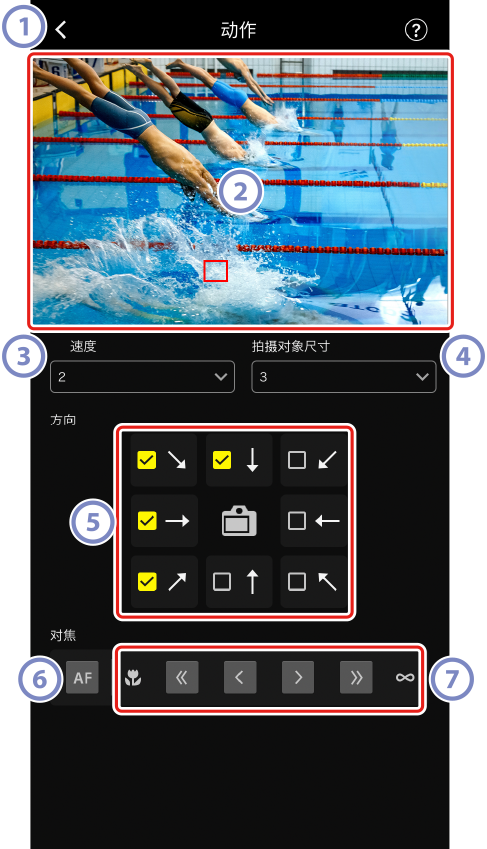
返回按钮
- 保存设定并返回至上一级显示。
即时取景
预览照相机如何在所配置动作条件下识别拍摄对象。
- 通过轻触拍摄对象进入视角的预计位置,可以配置想要对焦的点。
[速度]
-
配置一个值,该值对应于根据拍摄对象水平穿越画面所需时间所测得的速度。各选项大致对应于以下秒数。
- [1(低)]:约5秒或以下
- [2]:约4秒或以下
- [3]:约3秒或以下
- [4]:约2秒或以下
- [5(高)]:约1秒或以下
[拍摄对象尺寸]
-
您可以设置拍摄对象的大小。请从以下5个选项中进行选择,这些选项与构成自动拍摄侦测区域(即时取景中显示的绿框)的对焦点的数量相对应。
- [1(小)]:4个点或更大
- [2]:8个点或更大
- [3]:14个点或更大
- [4]:24个点或更大
- [5(大)]:34个点或更大
[动作]和[拍摄对象侦测]的尺寸设定
在自动拍摄操作显示中的[拍摄条件]下方同时勾选[动作]和[拍摄对象侦测]时,动作设定显示中的[拍摄对象尺寸]和拍摄对象侦测设定显示中的[拍摄对象尺寸]为不同的设定。更改动作设定显示中的[拍摄对象尺寸]设定不会影响拍摄对象侦测的[拍摄对象尺寸]设定。将根据两个设定识别拍摄对象,并在两个条件均满足时执行拍摄。
[方向]复选框
- 选择拍摄对象移动的方向以便照相机进行拍摄。可选择多个方向。
AF按钮
- 轻触可在配置了对焦点的位置执行自动对焦。
手动对焦按钮
- 轻触
 或
或 可将对焦位置以固定步长移至近处或无穷远处。若要以更小的步长调整对焦位置,请轻触
可将对焦位置以固定步长移至近处或无穷远处。若要以更小的步长调整对焦位置,请轻触 或
或 。
。
[拍摄条件]:[拍摄对象侦测]
轻触自动拍摄操作显示上的[拍摄对象侦测]按钮可打开拍摄对象侦测设定显示。可以配置拍摄对象的尺寸和类型(如动物或交通工具)。
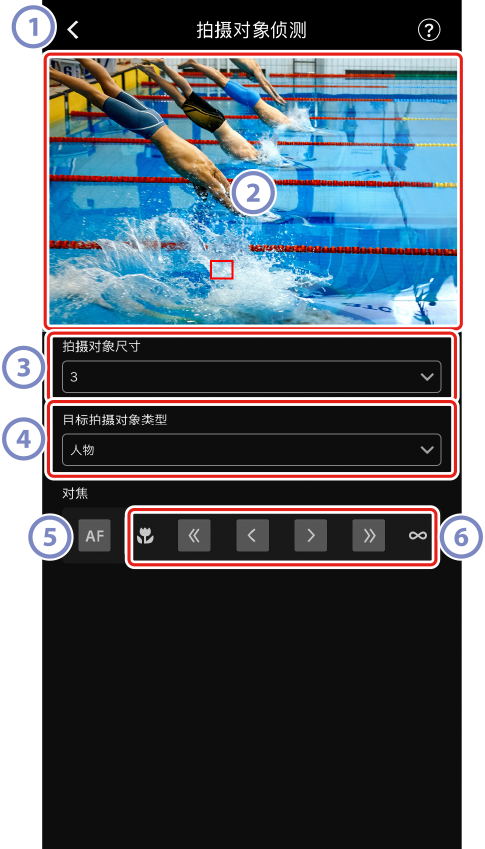
返回按钮
- 保存设定并返回至上一级显示。
即时取景
预览照相机如何在所配置拍摄对象侦测条件下识别拍摄对象。
- 通过轻触拍摄对象进入视角的预计位置,可以配置想要对焦的点。
[拍摄对象尺寸]
可以按视角的百分比配置拍摄对象的尺寸。各选项大致对应于以下百分比。
- [1(小)]:2.5%或以上
- [2]:5%或以上
- [3]:10%或以上
- [4]:15%或以上
- [5(大)]:20%或以上
[动作]和[拍摄对象侦测]的尺寸设定
在自动拍摄操作显示中的[拍摄条件]下方同时勾选[动作]和[拍摄对象侦测]时,动作设定显示中的[拍摄对象尺寸]和拍摄对象侦测设定显示中的[拍摄对象尺寸]为不同的设定。更改动作设定显示中的[拍摄对象尺寸]设定不会影响拍摄对象侦测的[拍摄对象尺寸]设定。将根据两个设定识别拍摄对象,并在两个条件均满足时执行拍摄。
[目标拍摄对象类型]
- 从[自动]、[人物]、[动物]、[交通工具]或[飞机]中选择拍摄对象类型。
AF按钮
- 轻触可在配置了对焦点的位置执行自动对焦。
手动对焦按钮
- 轻触
 或
或 可将对焦位置以固定步长移至近处或无穷远处。若要以更小的步长调整对焦位置,请轻触
可将对焦位置以固定步长移至近处或无穷远处。若要以更小的步长调整对焦位置,请轻触 或
或 。
。
[拍摄条件]:[距离]
轻触自动拍摄操作显示上的[距离]按钮可打开距离设定显示。可以配置照相机识别拍摄对象的最近和最远距离。
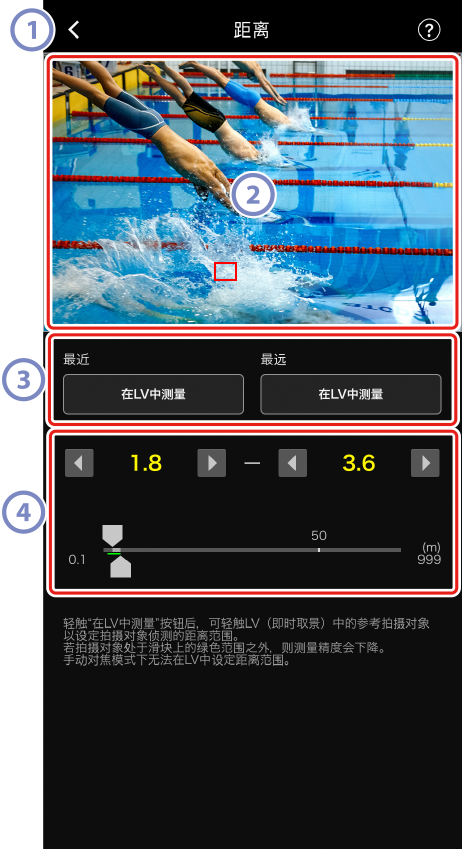
返回按钮
- 保存设定并返回至上一级显示。
即时取景
预览照相机如何在所配置距离条件下识别拍摄对象。
- 轻触最近或最远距离的[在LV中测量]按钮可在即时取景中显示对焦标识点。轻触即时取景中的任何位置可移动对焦标识点并更改距离值。
[在LV中测量]按钮
轻触这些按钮可应用通过在即时取景中轻触屏幕对最近或最远距离所作的更改。正在调整设定时,其他按钮和滑块的操作将被禁用。轻触[结束]可完成通过在即时取景中轻触进行调整的过程。
- 当对焦模式设为MF时,该选项不可用。
距离调整按钮/滑块
-
轻触向左和向右按钮以固定步长调整最近和最远距离。步长将根据距离的不同而异。也可以拖动滑块更改距离。
- 请在滑块底部绿色指南所示的范围内调整距离。在指南范围外设定距离将降低识别与拍摄对象之间的距离的精度。
配置目标区域
轻触自动拍摄操作显示上的[目标区域]按钮可打开目标区域设定显示。通过指定非目标区域,如视角内存在障碍物的区域,将能更精确地对拍摄对象进行拍摄。
-
该选项在以下任一设定下均可用:
- 对焦模式设为MF以外的模式且AF区域模式设为[自动区域AF]时。
- 对焦模式设为MF且[距离]的[拍摄条件]复选框未勾选时。
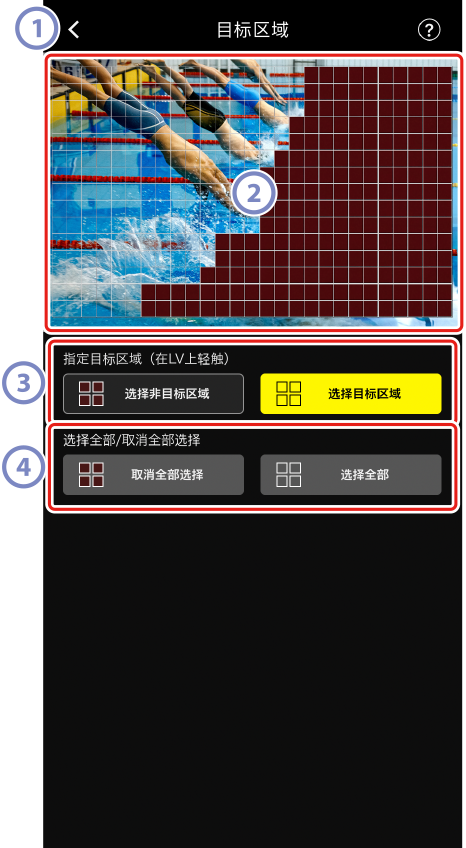
返回按钮
- 保存设定并返回至上一级显示。
即时取景
预览照相机如何在目标区域内识别拍摄对象。
[指定目标区域(在LV上轻触)]
-
轻触[选择非目标区域]或[选择目标区域]按钮后,将能轻触即时取景中的点以将它们设为非目标区域或目标区域。通过在屏幕上拖动手指可以一并选择连续的点。
[选择全部/取消全部选择]
- 可以同时配置拍摄对象识别的目标区域和非目标区域。
配置目标区域的提示
若非目标区域较大,请轻触[取消全部选择],若目标区域较大,请轻触[选择全部],然后使用[指定目标区域(在LV上轻触)]快速配置目标区域。
配置录制时间
轻触自动拍摄操作显示上的录制时间/等待按钮可打开录制时间设定显示。可以配置自动拍摄触发后照相机连拍的时间长度以及再次拍摄前照相机等待的最小时间长度。
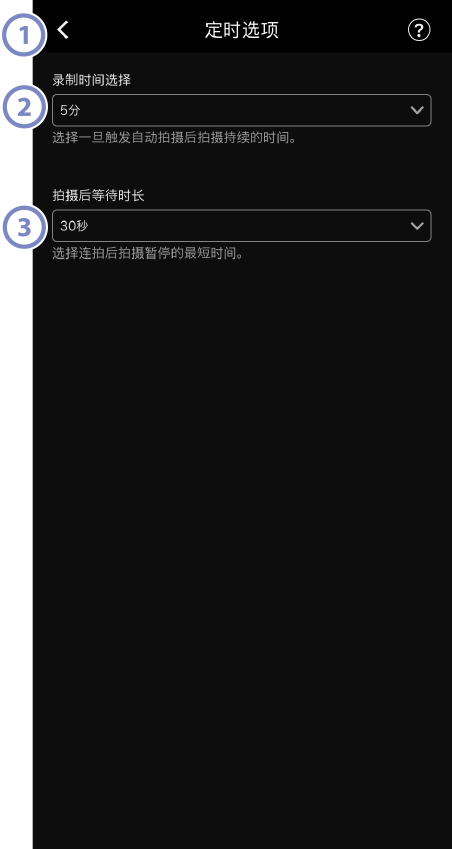
返回按钮
- 保存设定并返回至上一级显示。
[录制时间选择]
从1秒至30分钟中选择每次拍摄要录制的时长,或选择[无]。若选择[无]以外的设定,则即使不再侦测到拍摄对象,照相机仍会继续录制所配置的时长。若选择[无],则照相机仅在侦测到拍摄对象时才进行录制。
- 根据照相机的设定,可能无法录制所配置的时长。
[拍摄后等待时长]
- 从1秒至30分钟中选择拍摄后要等待的时长。即使更早侦测到拍摄对象,自上一次拍摄后所配置的时长过去之前,照相机也不会开始拍摄。
